最新の便利技まとめはこちら!
→ 覚えておくべき『Google マップ』の便利な技
———
Google Mapの便利な機能たちを使いこなそう!

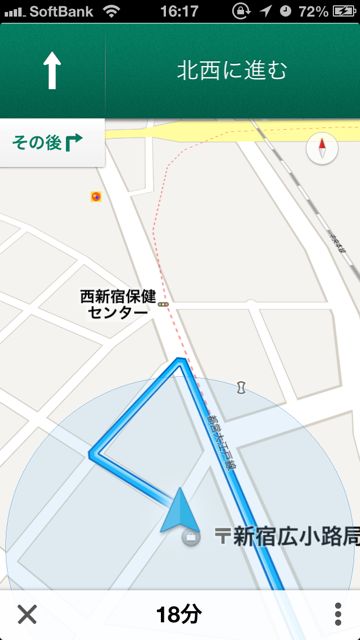
ついに、でました公式Google Maps。
以前の標準マップだった時よりも、はるかに色々できるようになっています!慣れるまでは使いこなせないと思うので、そんな便利機能たちを紹介します。
さっそくみていきましょう!
Googleマップの使い方まとめはこちらから→【Googleマップ 使い方まとめ】基本から使いこなしまで。おかえり、僕らのGoogleマップ!
経路検索が最強すぎる
徒歩以外に「車・電車・バス」の検索もできます。右下の徒歩アイコンをタップしすると、上に車と電車が出てきます。

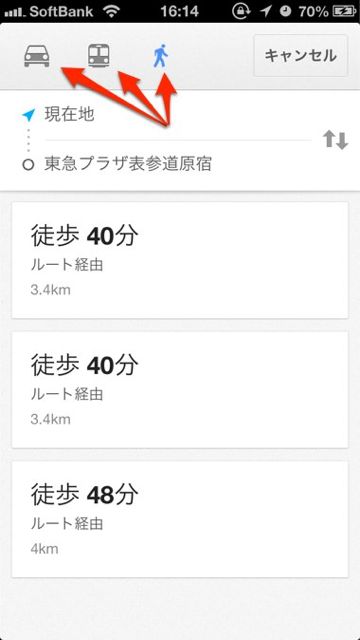
電車・バスの経路検索
上のタブを電車にかえて、【オプション】を押します。
この【バス】にチェックを入れましょう。
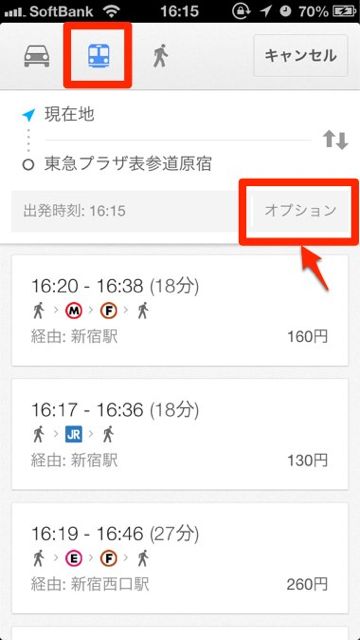
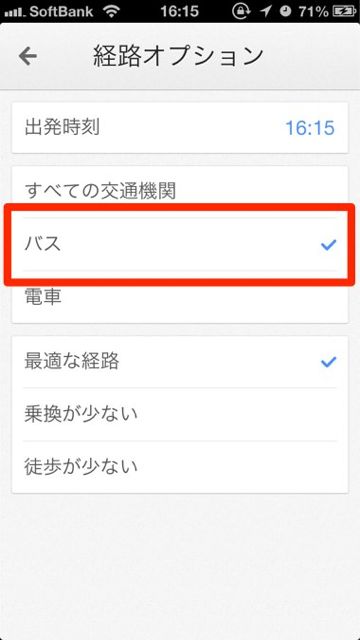
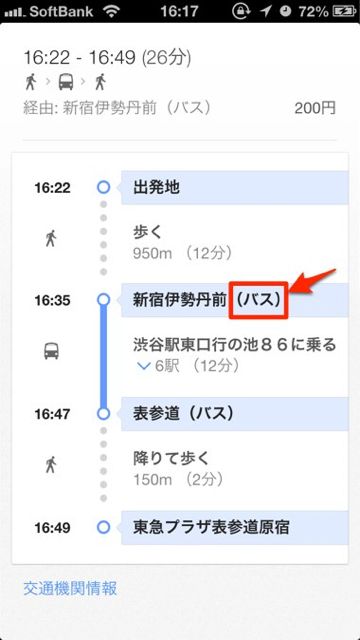
車の経路検索
上のタブを【車】にしましょう。【経路オプション】から、高速道路や有料道路を使わない検索も可能です。
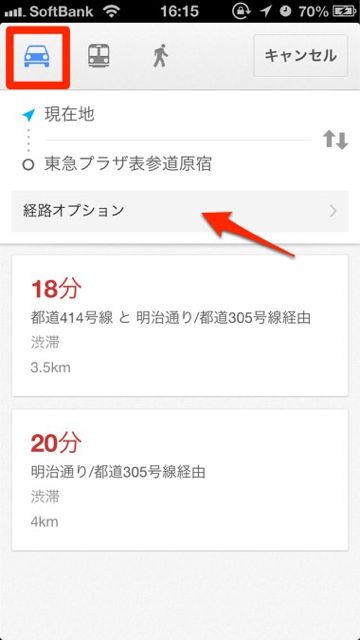
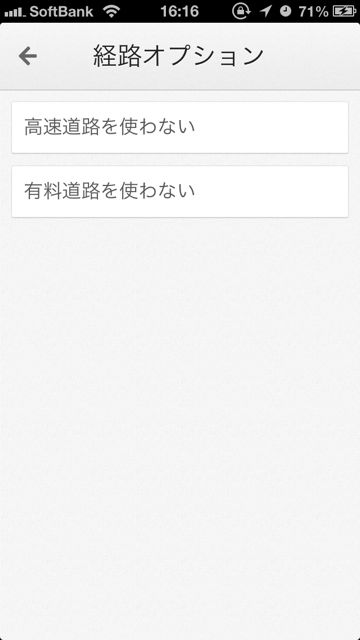
時間の指定もOK!
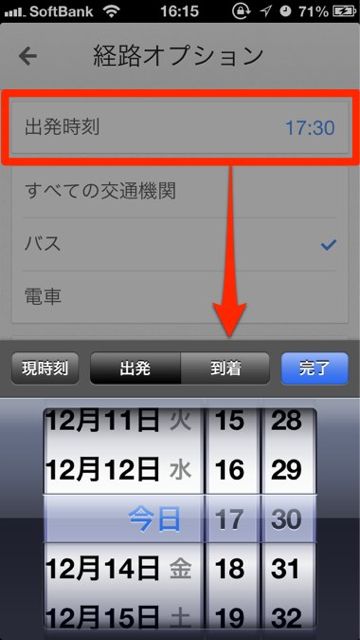
ルートも電車も検索できるなら、Googleマップさえあれば乗り換え案内いらずですね…。
地点の入れ替えが地味に便利
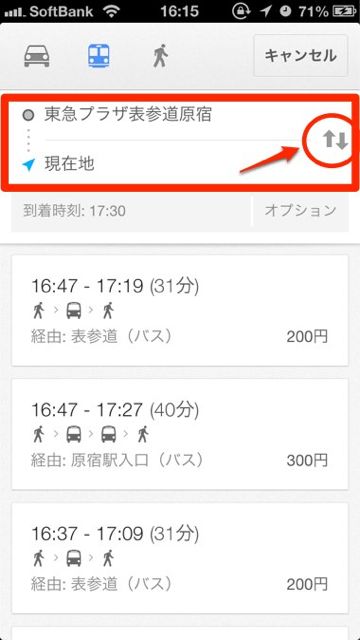
そんな時は、右にあるアイコンをタップしましょう。
出発地点と到着地点の入れ替えができます。
マップ上を長押しで住所がわかる
マップ上で住所を知りたい場所があったら、そのポイントを長押ししましょう。
下からスワイプすると、その住所が記されています。
この住所を共有する場合は、【共有】をタップしましょう。

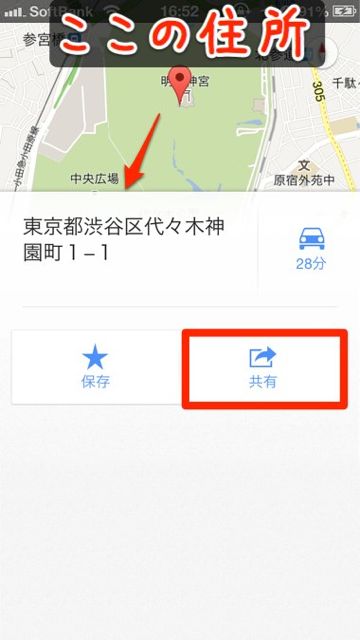
共有方法は、メッセージ・メールです。
また、【クリップボードにコピー】を使えばSNSなどにも共有できます。
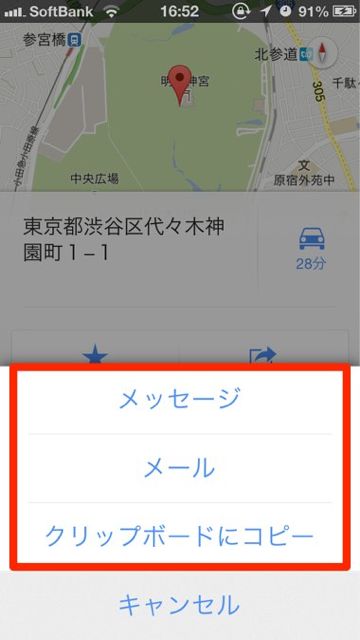
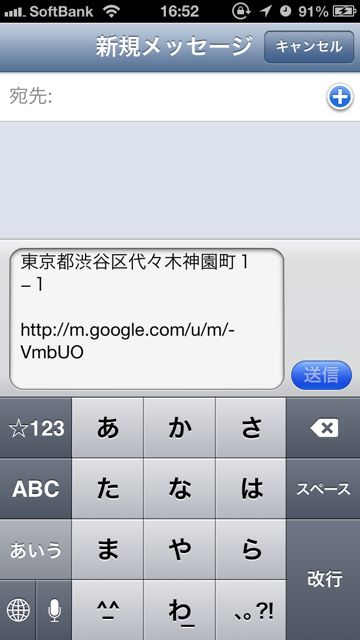
音声案内もできる
車のナビは、音声案内に対応しています!
ナビ開始を押すと「北西に進みます。その先右に曲がります」と案内してくれます。(電車と徒歩は音声案内に対応していません)

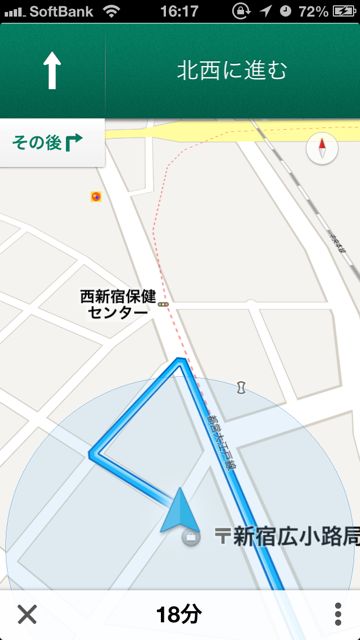
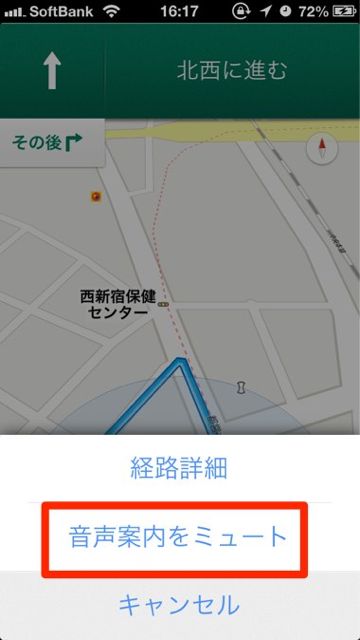
片手でズームイン&ズームアウトできる!

画面をダブルタップして、2回目を画面から離さずそのまま上にスワイプすると、ズームイン。そのまま下にスワイプすると、ズームアウトできます。
歩きながら使うことも多いので、これは嬉しいですね!!
もー、おかえり!グーグルマップ!こんなにパワーアップして帰ってくるとは思わなかったぞ!!検索も数文字いれるだけで、検索してくれるし、まじ最強すぎる。
Google Mapが原因でiOS6にアップデートできなかった方は、安心してアップデートしましょう!
| ・開発: Google, Inc. ・掲載時の価格: 無料 ・カテゴリ: ナビゲーション ・容量: 6.7 MB ・バージョン: 1.0 |

